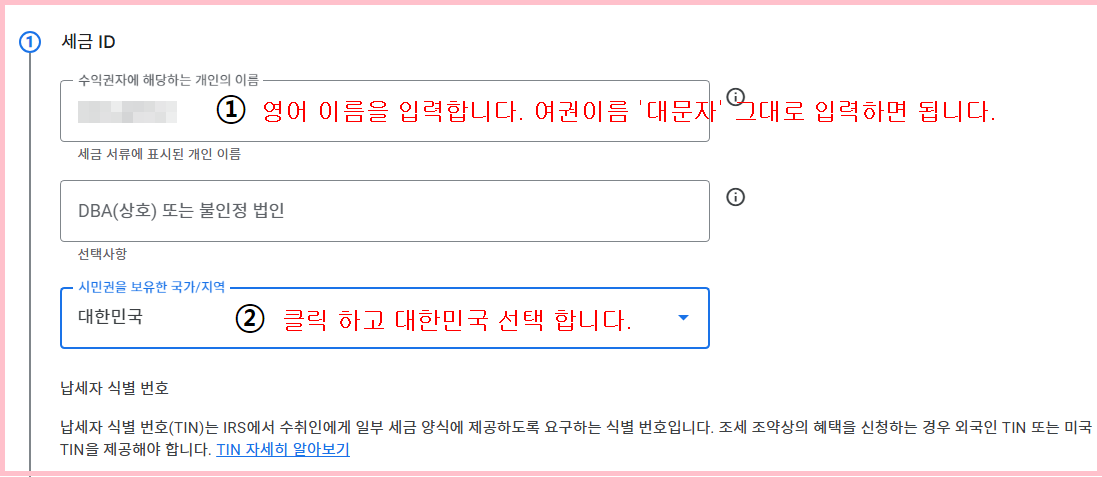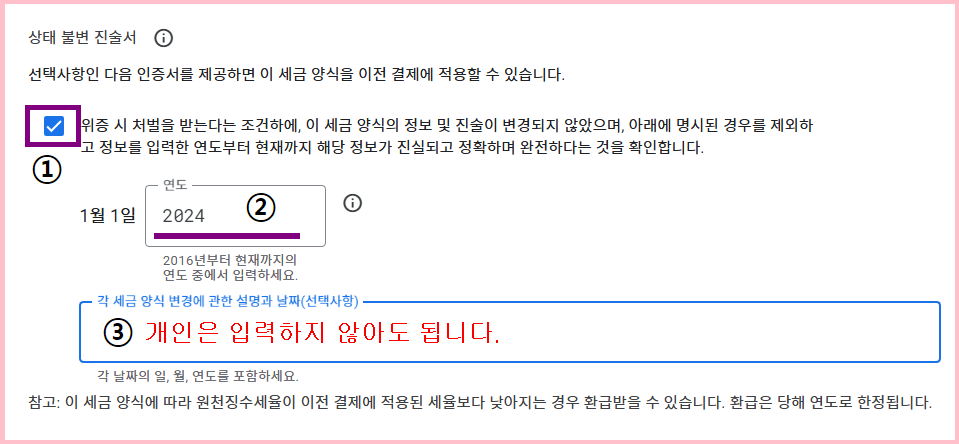납세자 거주 추가서류 제출 방법은 아래와 같은 알림 메세지를 통한 "세금정보업데이트" 를 선택 해서 새 양식을 제출 하는 방법과 구글 애드센스 홈페이지 왼쪽 화면의 "지급정보" 를 통해 제출 하는 방법이 있습니다.
애드센스 홈 페이지의 경우는 왼쪽 화면에 있는 지급 -> 지급정보 -> 설정관리 에서 "미국세금정보관리" 선택하시면 됩니다. 오늘은 아래 와 같이 알림 메세지를 통한 "세금정보 추가서류" 제출에 대해 알아보겠습니다.
1. 구글애드센스 세금정보 추가서류 입력 방법
"세금정보업데이트" 클릭 하시면 아래와 같은 화면이 나옵니다. 왼쪽 끝에 세금정보 업데이트 클릭 합니다.
아래와 같이 새 양식제출 화면이 뜹니다. " 새 양식 시작" 클릭 합니다.
아래와 같은 메세지를 확인 하시고 "양식 시작" 클릭합니다.
메세지를 잘 읽으시고 '양식시작'을 클릭 하면 " 본인 인증 " 을 다시 한번 확인하는 메세지가 뜨는데요. 사용하는 구글 애드센스 비밀번호를 입력 하시면 됩니다.
지금부터 본격적으로 양식을 제출하기 위한 순서 입니다.
1. 계좌유형은 무엇인가요?
- 단체와 법인이 아닌경우 "개인" 을 선택 하시고 "다음" 클릭 합니다.
2. 미국 시민 또는 거주자인가요?
-미국 시민권자가 아니라면 "아니요"를 선택 하시고 "다음" 클릭 합니다.
3. W-8 세금 양식 유형을 선택 하세요.
- 계좌 유형을 개인 으로 선택 했기 때문에 "W-8BEN" 선택 합니다. 그리고 "W-8BEN 양식으로 이동" 클릭 합니다.
4. W-8BEN 세금 양식을 작성 합니다. 여기서 부터는 모두 영문으로 작성 해야 합니다.
①수익권자에 해당하는 개인의 이름: 여권에 나와 있는 본인 이름을 작성 합니다.
여권이 없으시면 영문 대문자로 본인 이름을 작성 하시면 됩니다.
②DBA(상호) 또는 불인정 법인: 개인의 경우에는 입력하지 않아도 무방 하므로 선택하지 않아도 됩니다.
③ 시민권을 보유한 국가/지역: 클릭 하시면 "대한민국" 선택 할 수 있습니다.
5. 납세자 식별 번호: 개인의 경우에는 입력하지 않습니다. 바로 "다음" 클릭 합니다.
6. 주소 입력은 영문으로 입력 해야 하는데요. 영어 주소를 잘 모른다면, 구글 또는 네이버에서 영문 주소 변환기를 이용해서 입력 하면 도움이 될 수 있습니다.
① 클릭 하시면 "대한민국" 선택 할 수 있습니다.
② " 서울시" 또는 "경기도" 거주 하시는 도시 지역을 선택 합니다.
③ 주소 입력하는 곳에는 현재 해당 주소지를 "영문"으로 입력 하면 됩니다.
예:서울특별시 종로구 세종로 209-1
209-1, Sejongno, Jongno-gu, Seoul, Republic of Korea
우편 번호:03171
상세주소 입력이 된 경우 '우편 주소가 영구 거주지 주소와 동일합니다'. 체크 까지 완료 하시고 "다음" 클릭 합니다.
7. 미국에서 수행한 활동 및 서비스는 " 아니요 " 선택 하시고 아래와 같이 체크 완료 후 " 다음 " 클릭 합니다.
8. 세금 신고 에서는 ① 우편 수신 중지(권장) ② 우편 수신 중지에 동의 합니다. 모두 체크 하고 " 다음 " 클릭 합니다.
9. 지금 까지 과정을 "문서 미리보기" 에서 확인 할 수 있습니다. 확인을 완료 한 후 "다음" 클릭 합니다.
10. 인증 및 서명
'위증시 처벌을 받는다는 조건하에 다음을 보증합니다.' "체크" 합니다. 마우스를 아래로 내리면 상태 불변 진술서 도 마찬가지로 체크 해 줍니다.
11. '상태 불변 진술서' 에서는 이전 결제에 까지 적용할 수 있도록 하고 있습니다. 기존 거래 연도 중의 하나의 연도를 입력 하시면 됩니다. 또는 기존 거래 연도가 당해 연도 한 해만 있다면, 당해 연도 입력 하면 됩니다. 보통 바로 해당 연도를 입력 합니다.
다만, 각 세금 양식 변경에 관한 설명과 날짜 의 경우는 개인의 경우 입력을 해도 되고, 안해도 되는 선택 사항이므로 "개인"의 경우 입력 하지 않아도 됩니다.
12. 내 서명 란에서는 아래와 같이 "예" 체크 하시고 확인 후에 "제출" 을 클릭 합니다.
13. 제출을 클릭 하면 " 문서 누락 " 메세지가 나오는데요. 신분을 확인 하는 것입니다.
운전 면허증, 여권, 납세자 증명서 등의 하나를 제출 해야 합니다.
14. 저는 운전면허증으로 신분 증명을 해보았습니다.
면허증을 사진으로 찍을 때는 뒷자리 7자리는 테이프등으로 가리고 찍는 것이 좋습니다.
저는 이렇게 뒷자리 숫자는 가리고 휴대폰으로 찍어서 PC 카톡으로 보낸 후 다운로드 해서 첨부 했습니다.
신분증 업로드가 완료가 되었다면 "문서 제출" 클릭 하시면 아래와 같이 " 확인 진행 중 " 메세지를 확인 할 수 있습니다.
"확인" 클릭 하면 아래와 같이 " 검토 중 " 메세지가 뜹니다. 보통 3주~5주 정도 걸리는 것 같습니다. 저 같은 경우 4주 정도에 확인 해 보니 " 수락됨 " 을 확인 할 수 있었습니다.
초보자도 쉽고 안전하게 세금 정보 등록을 할 수 있습니다. 순서대로 천천히 따라해 보시면 어렵지 않게 등록할 수 있습니다.